O processo de composição no Photoshop oferece uma excelente oportunidade de unir criatividade com conhecimentos técnicos. Neste tutorial, vou te mostrar como esboçar e visualizar efetivamente as pernas de uma viúva negra. Você vai aprender a explorar diferentes formas e estilos para criar sua própria interpretação única.
Principais conclusões
- Antes de começar a trabalhar nos detalhes, é importante criar diferentes variantes de esboços.
- Pense sobre qual estilo e efeito você quer obter com as pernas da aranha.
- Experimentar diferentes pinceladas e estilos gráficos pode levar a resultados surpreendentes e atraentes.
Instruções passo a passo
Para esboçar as pernas da aranha, siga estes passos:
1. Tomar decisões sobre o design
Antes de começar a esboçar, é importante pensar sobre como as pernas da aranha devem parecer. Elas devem ser mais naturais e realistas ou assustadoras e monstruosas?
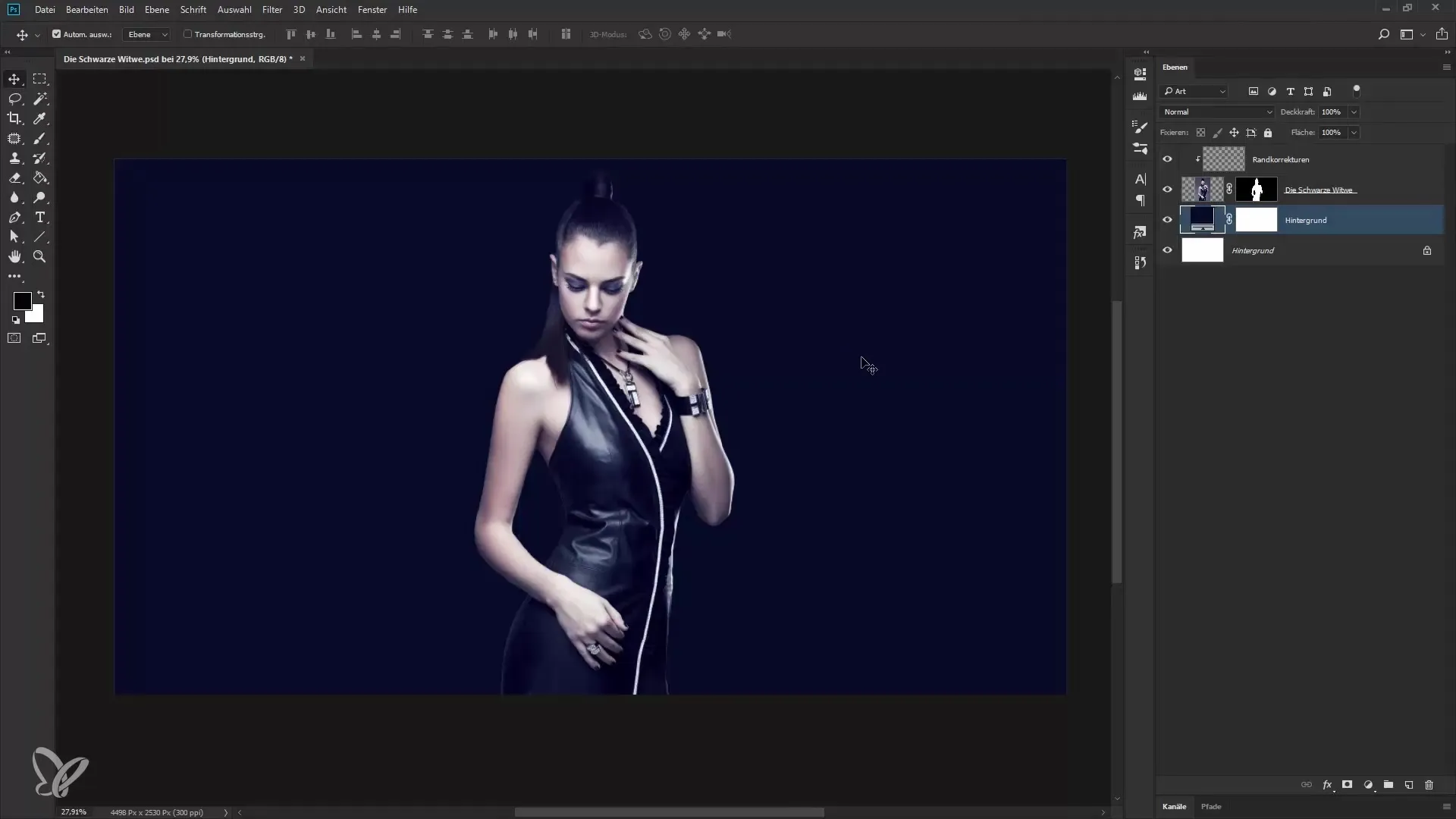
2. Configurar um novo espaço de trabalho
Crie uma nova camada para fazer seu esboço. Você pode nomear a camada, por exemplo, de "Pernas ES". Isso ajuda a manter a organização.
3. Selecionar a ferramenta de pincel
Mude para a ferramenta de pincel e defina a cor de primeiro plano como branca. Se necessário, você também pode ajustar a dureza e o tamanho do pincel para obter um visual natural.
4. Primeiro esboço das pernas
Comece a esboçar as pernas da aranha sobre o fundo, adaptando-se à silhueta do modelo. Você pode criar oito pernas e projetá-las para que pareçam abstratas ou realistas.
5. Fazer ajustes
Verifique se a imagem geral é harmoniosa. Certifique-se de que a distribuição do peso das pernas esteja equilibrada. Desenhe as pernas de maneira que pareçam orgânicas e atraentes, e não apenas linhas retas.
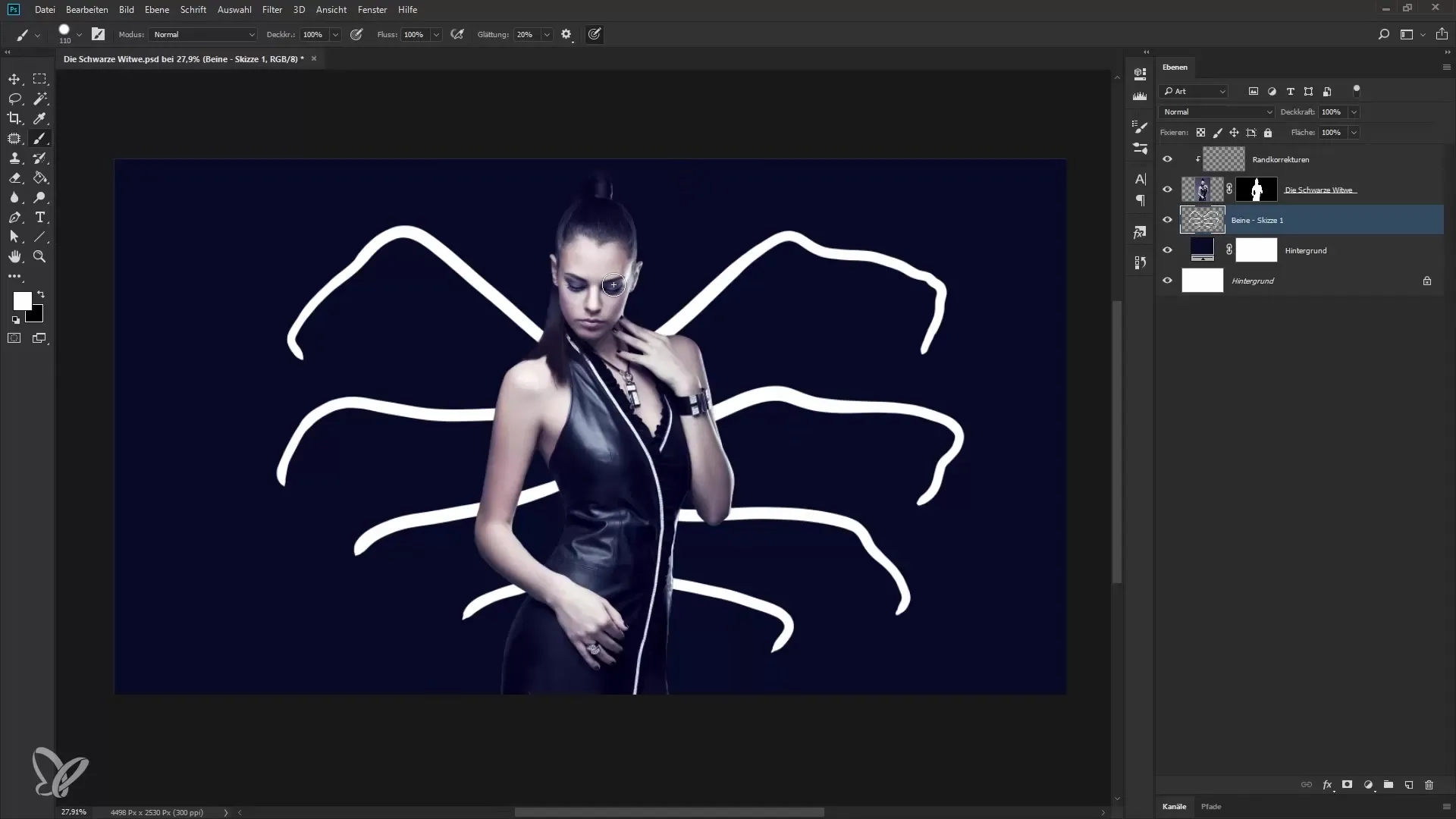
6. Adicionar detalhes
Para fazer as pernas parecerem mais realistas, adicione formas simples que se moldem a uma perna. Isso dará mais profundidade e dimensão ao design.
7. Criar variações
Crie vários esboços para desenvolver diferentes variações das pernas. Você pode criá-los em diferentes camadas e compará-los mais tarde para escolher a melhor versão.
8. Selecionar o esboço final
Finalmente, escolha o esboço que você mais gosta. Certifique-se de que ele tenha uma aparência orgânica e não contenha apenas versões espelhadas das outras pernas, para tornar a imagem geral mais interessante.
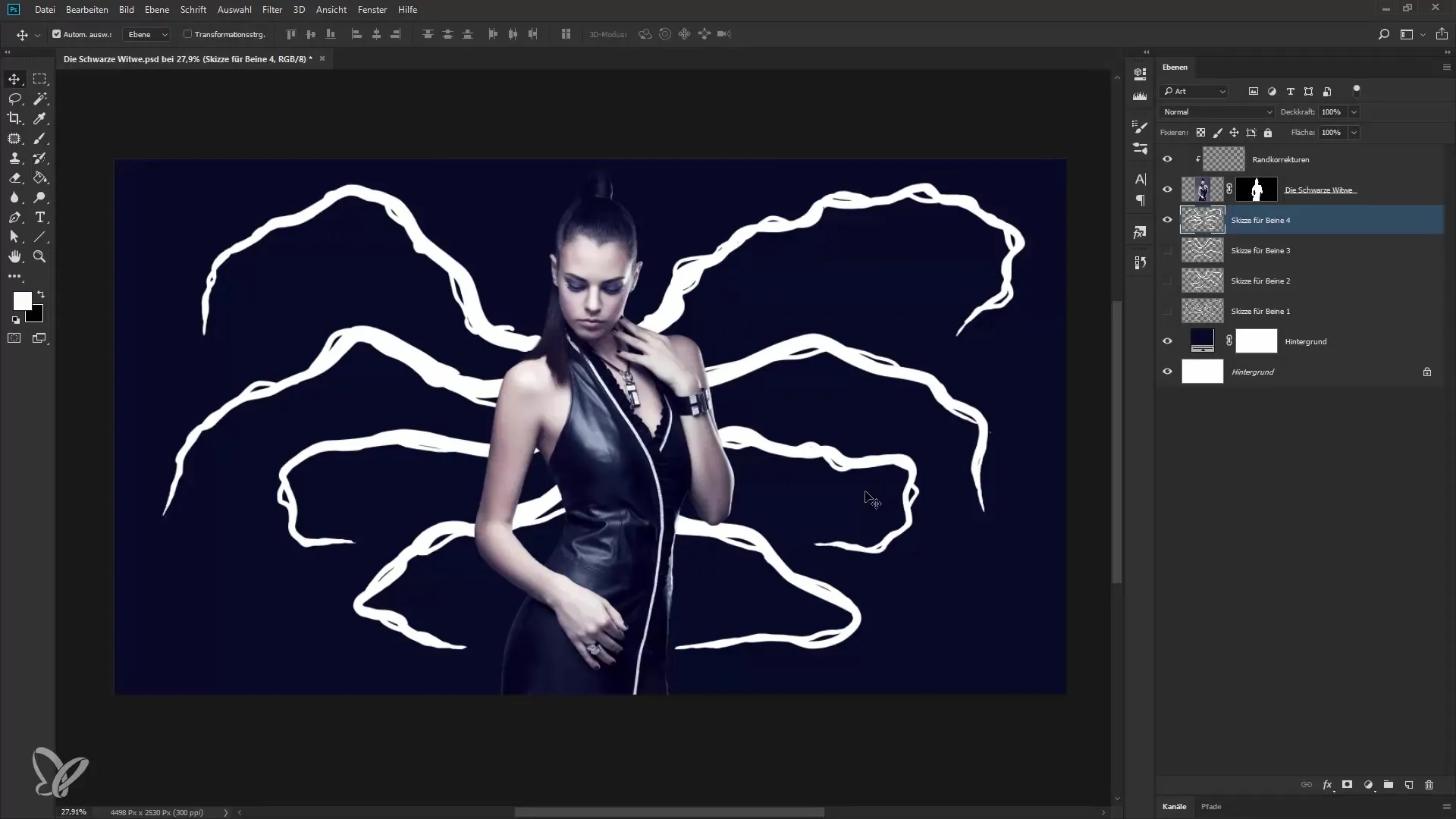
9. Aplicar estilo gráfico
Agora é hora de criar um estilo gráfico no Photoshop. Mude para uma nova camada vazia e desenhe algumas linhas com a ferramenta de pincel. Não se esqueça de nomear o estilo gráfico para manter a organização.
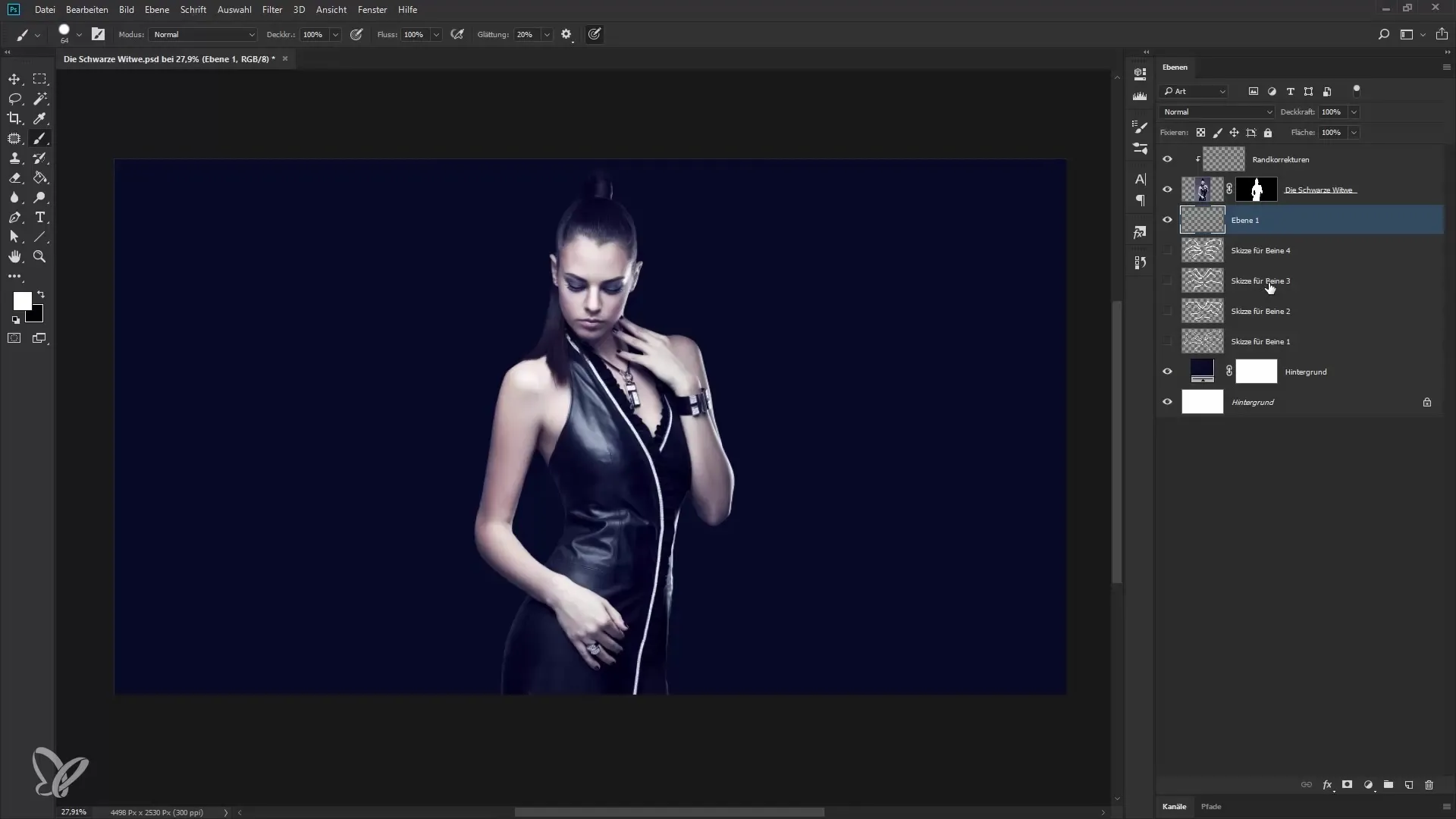
10. Adicionar estilo gráfico
Aplicar o estilo gráfico na camada de desenho. As luzes e sombras que você definiu anteriormente agora aparecem e dão uma impressão 3D ao seu design.
11. Ajustar fontes de luz
Experimente com as fontes de luz para alcançar o look desejado. Arraste o pequeno ponto para o meio ou para os lados para ver como a luz incide sobre seu esboço.
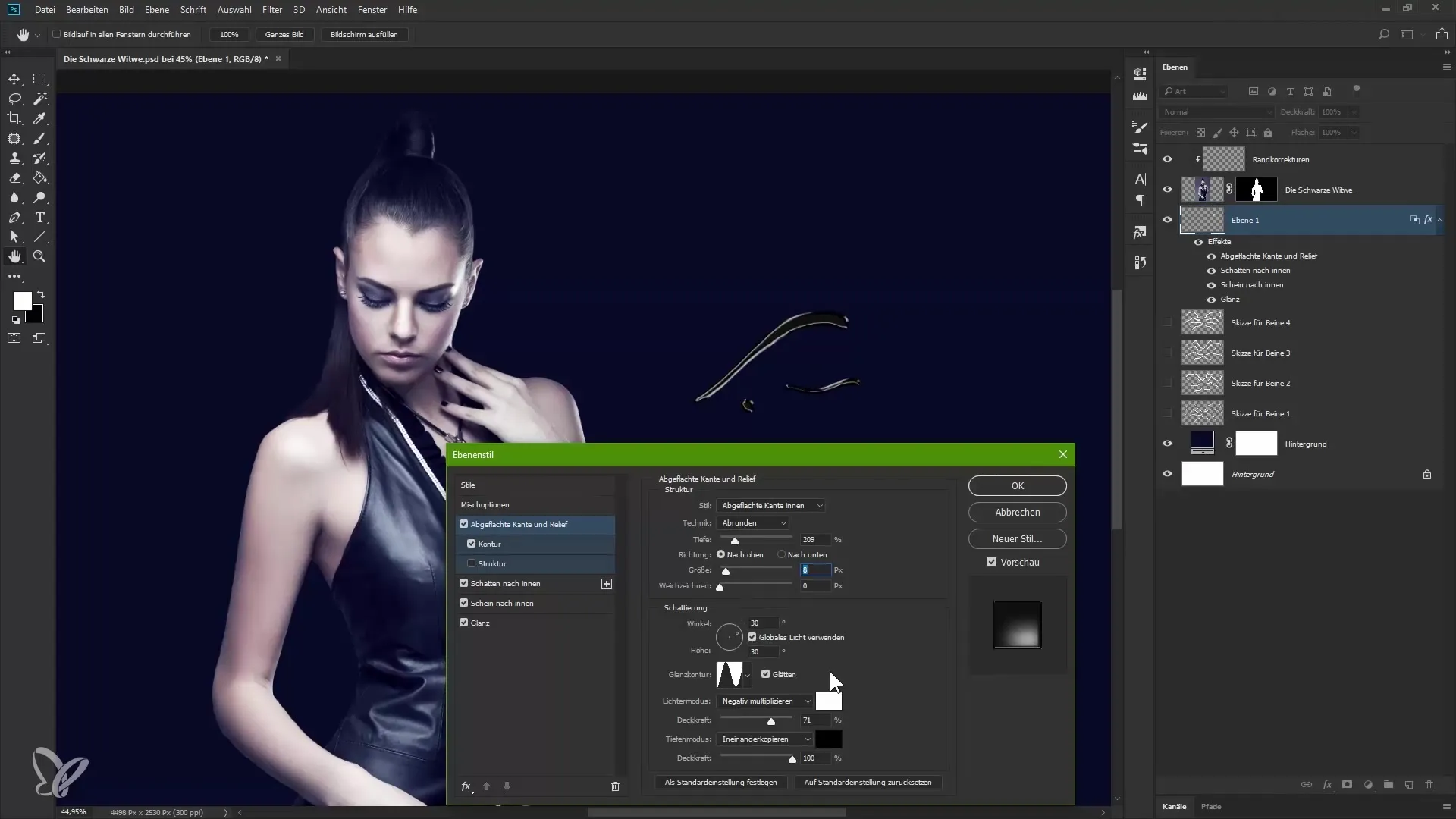
12. Ajustes finos
Você pode refinar ainda mais os detalhes, brincando com as configurações de Borda Arredondada e Relevo. Aqui, você pode experimentar diferentes ângulos de visão que combinam melhor com seu design.
13. Salvar estilo
Quando estiver satisfeito com seu estilo gráfico, salve-o para projetos futuros. Assim, você pode aplicá-lo facilmente em outras camadas, sem precisar repetir todo o trabalho.
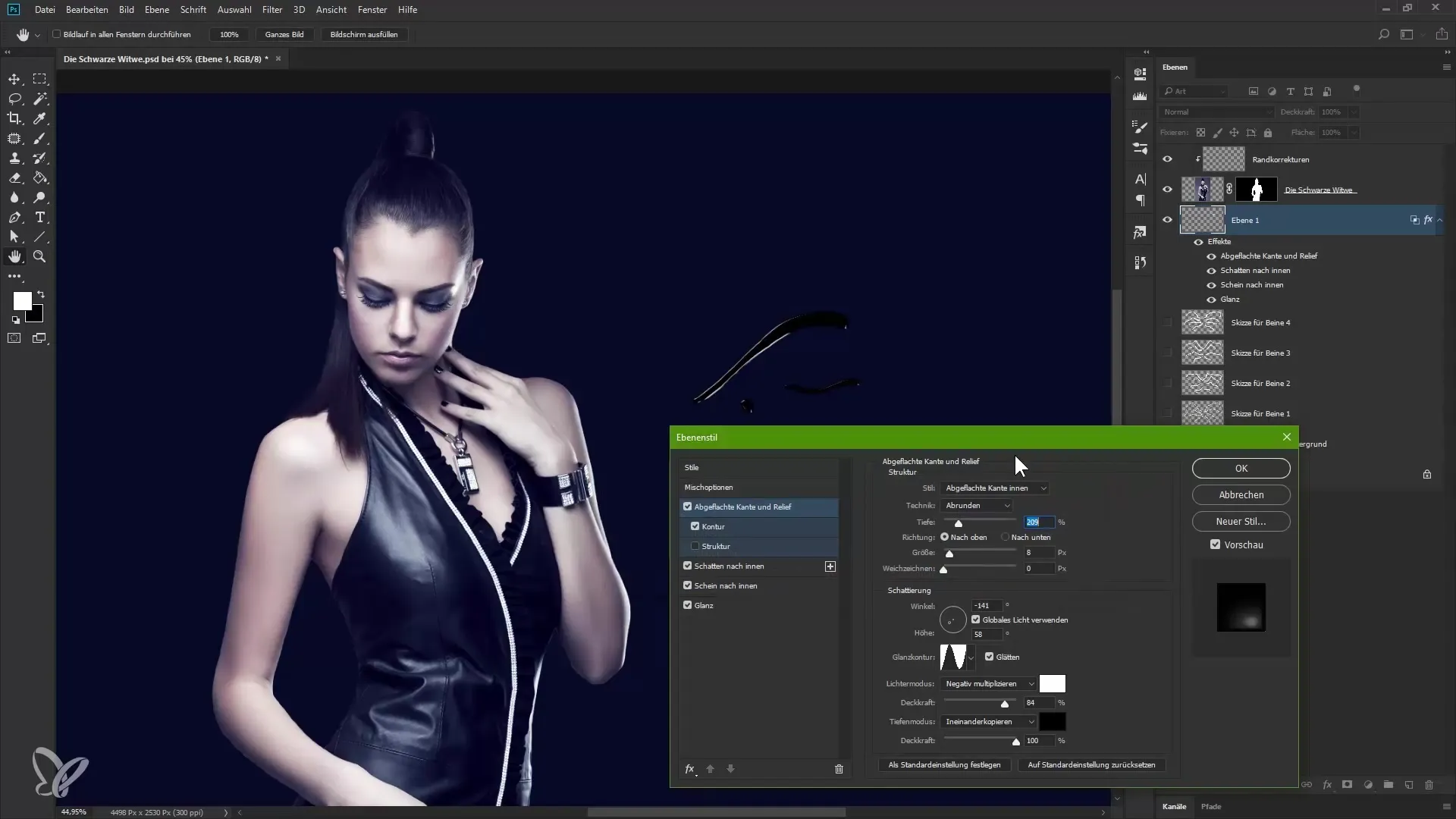
Resumo – Guia para esboçar pernas de aranha para uma composição no Photoshop
Você aprendeu como é importante esboçar antes do processo de design real. Ao experimentar diferentes esboços e estilos, você pode criar um visual único e impactante para suas pernas de aranha. Além disso, os fundamentos dos estilos gráficos no Photoshop são uma ferramenta valiosa para tornar seus designs mais rápidos e eficientes.
Perguntas Frequentes
Quais são os passos mais importantes ao esboçar pernas de aranha?Primeiro, você deve pensar sobre o design, então configurar um novo espaço de trabalho e fazer esboços com a ferramenta de pincel.
Quão importante é a escolha do estilo gráfico?O estilo gráfico pode dar profundidade e dimensão ao seu design. Portanto, é fundamental experimentar diferentes opções.
Posso ajustar meus esboços mais tarde?Sim, você pode fazer seus esboços em diferentes camadas e ajustá-los ou expandi-los a qualquer momento para obter o melhor resultado.

